steam 怎么更新游戏存档 steam游戏存档云同步教程
日期: 来源:泰尔达游戏网
steam 怎么更新游戏存档,Steam是一款广受欢迎的游戏平台,在这里玩家们可以尽情地畅玩各类游戏,随着游戏的不断更新和玩家的游戏进度,游戏存档的保留和同步变得尤为重要。幸运的是Steam提供了一种便捷的方式来更新和同步游戏存档,即通过云同步功能。通过这一功能,玩家们可以随时在不同设备上继续游戏,而无需担心存档的丢失或不一致。接下来我们就来了解一下如何通过Steam更新游戏存档并实现云同步的教程。
steam游戏存档云同步教程
具体步骤:
1.目前steam游戏只能通过游戏单个设置,无法全局设置。首先启动你的steam,输入账户密码登录,如下图所示
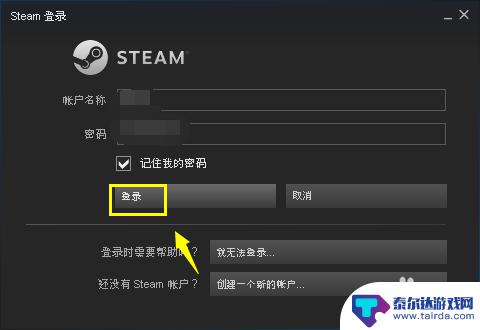
2.登录成功,点击上方菜单游戏,如下图所示
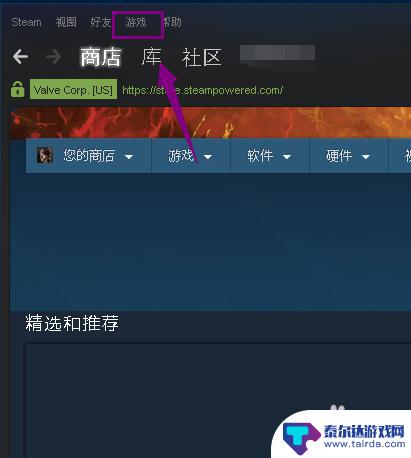
3.进入游戏菜单,点击查看游戏库,如下图所示
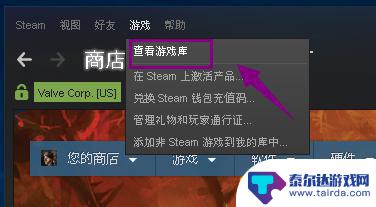
4.
进入游戏库,你会发现不是所有游戏后面有云朵标志。只有有云朵标志的才可以云同步存档,如下图所示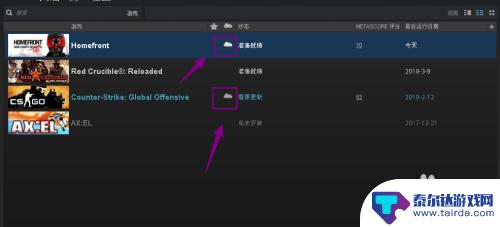
5.进入游戏库,右键单击你要同步的游戏,选择属性进入,如下图所示
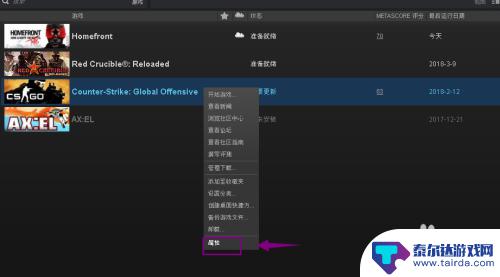
6.在游戏属性界面,点击更新选项卡,如下图所示
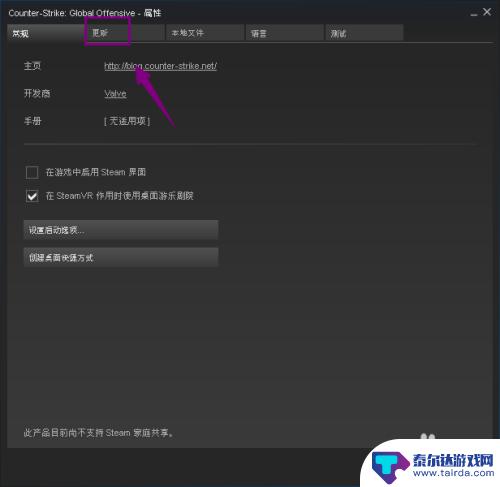
7.在更新选项卡, 勾选steam云下面的复选框。点击关闭即可,如下图所示
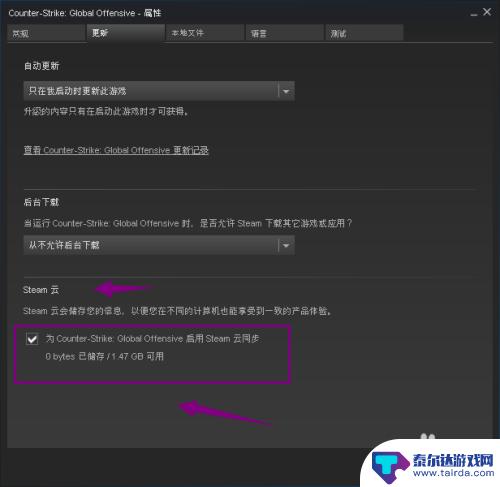
阅读完小编为您整理的这篇有关如何更新steam游戏存档的详细介绍后,您是否感到非常简单呢?如果这篇攻略对大家有所帮助,请不要犹豫前来关注和收藏本站!















